前言
【负责人 A】:现在报表部分基于接口的 Excel 的导入和导出功能有点慢,前端这边能不能实现一下这个功能,然后我们在比对看看效果!
【切图仔 B】: 接口这边不能优化一下吗?比如排查下慢的原因什么的。
【负责人 A】:现在后端开发任务比较重,处理的核心任务也多还会涉及一些架构上的调整,所以想着前端这边可以处理一下,然后看看整体效果。
【切图仔 B】: OK,试试 就 ~ Shi Shi ~
下面就基于 xlsx 这个第三方库封装一个 <ExcelUpload /> 组件实现表格导入,以及 json 数据导出 Excel 功能的 json2Excel() 工具方法。
选择 xlsx 的原因如下图所示:Excel 解析为 JSON
基本内容
组件效果和结构
组件内容是很简单的结构和视图,直接查看如下的页面效果和代码即可:
<template>
<input
type="file"
ref="excelRef"
:accept="props.accept"
@change="onChange"
class="excel"
/>
<h1>解析数据:</h1>
<h2>
<code>{{ excelData }}</code>
</h2>
</template>
<script setup lang="ts">
import { reactive, ref } from 'vue'
import * as XLSX from 'xlsx'
interface Props {
accept: string
}
const props = withDefaults(defineProps<Props>(), {
accept:
'.csv, application/vnd.ms-excel, application/vnd.openxmlformats-officedocument.spreadsheetml.sheet',
})
const excelRef: any = ref(null)
const excelData: any[] = reactive([])
const onChange = (event: any) => {
// 获取文件对象
const file = event.target.files[0]
console.log(file)
}
</script>Excel 数据格式
Excel 数据格式有两种,一种是 有表头说明 的,另一种是 无表头说明 的,具体内容如下:
- 有表头说明
无表头说明
实现 Excel 转 JSON 功能
核心步骤
- 通过
FileReader以二进制的方式读取Excel文件,即fileReader.readAsBinaryString(file) 将对应的二进制数据通过 `XLSX.read(fileData, {
type: "binary" })` 方法生成 `workbook` 对象workbook.SheetNames[0]获取第一个Sheet的名称wsname,因为表格是有序列表,因此可以有多个Sheet- 通过
XLSX.utils.sheet_to_json(workbook.Sheets[wsname])方法将对应的Sheet内容转换为JSON数据
效果演示
有表头说明
无表头说明
具体代码
// 读取对应表格文件
const readerExcel = (file: File) => {
const fileReader = new FileReader();
// 以二进制的方式读取表格内容
fileReader.readAsBinaryString(file);
// 表格内容读取完成
fileReader.onload = (event: any) => {
try {
const fileData = event.target.result;
const workbook = XLSX.read(fileData, {
type: "binary",
});
// 表格是有序列表,因此可以取多个 Sheet,这里取第一个 Sheet
const wsname = workbook.SheetNames[0];
// 将表格内容生成 json 数据
const sheetJson = XLSX.utils.sheet_to_json(workbook.Sheets[wsname]);
console.log(sheetJson); // 得到的表格 JSON 内容
} catch (e) {
console.log(e);
return false;
}
};
};
// 文件变化时触发
const onChange = (event) => {
// 获取文件对象
const file = event.target.files[0];
// 读取文件内容
readerExcel(file);
// 清除数据
clearFile();
};
const clearFile = () => {
excelRef.value.value = "";
};格式化 JSON 数据
这里需要考虑 有表头说明 和 无表头说明 的情况,为了方便统一处理,作如下规定:
- 通过将 有表头说明 的数据格式统一转化为 无表头说明 的数据格式
统一将 无表头说明 的数据格式转化为标准的接口入参,即
{ key: value },这里需要建立一个name -> key的映射关系:const excelNameToKey = { '姓名': "name", '年龄': "age", '特长': "skill", '电话': "telephone", '地址': "address", };格式化如下:
核心代码如下:
<script setup lang='ts'>
import { reactive, ref } from "vue";
import * as XLSX from "xlsx";
const excelNameToKey = {
姓名: "name",
年龄: "age",
特长: "skill",
电话: "telephone",
地址: "address",
};
interface Props {
accept: string;
}
const props = withDefaults(defineProps<Props>(), {
accept:
".csv, application/vnd.ms-excel, application/vnd.openxmlformats-officedocument.spreadsheetml.sheet",
});
const excelRef: any = ref(null);
const excelData: any[] = reactive([]);
const clearFile = () => {
excelRef.value.value = "";
};
// 标准化 JSON 数据
const excelDataToJson = (sheetJson: any[]) => {
if (!sheetJson.length) return;
let result = sheetJson;
const hasTableHead = !!sheetJson[0].__EMPTY;
// 拥有表头的数据,需要取正确的值
if (hasTableHead) {
const header = sheetJson.shift();
const data: any[] = [];
Object.keys(header).forEach((key) => {
sheetJson.forEach((item, index) => {
const obj = data[index] || {};
obj[header[key]] = item[key];
data[index] = obj;
});
});
console.log("【】【】", data);
result = data;
}
// 将表格对应的文字转换为 key
result.forEach((item) => {
const newItem: any = {};
Object.keys(item).forEach((key) => {
newItem.title = key;
newItem[excelNameToKey[key]] = item[key];
});
excelData.push(newItem);
});
};
// 读取对应表格文件
const readerExcel = (file: File) => {
const fileReader = new FileReader();
// 以二进制的方式读取表格内容
fileReader.readAsBinaryString(file);
// 表格内容读取完成
fileReader.onload = (event: any) => {
try {
const fileData = event.target.result;
const workbook = XLSX.read(fileData, {
type: "binary",
});
// 表格是有序列表,因此可以取多个 Sheet,这里取第一个 Sheet
const wsname = workbook.SheetNames[0];
// 将表格内容生成 json 数据
const sheetJson = XLSX.utils.sheet_to_json(workbook.Sheets[wsname]);
console.log(sheetJson);
// 标准化 JSON 数据
excelDataToJson(sheetJson);
} catch (e) {
console.log(e);
return false;
}
};
};
// 文件变化时触发
const onChange = (event) => {
// 获取文件对象
const file = event.target.files[0];
// 读取文件内容
readerExcel(file);
// 清除数据
clearFile();
};
</script>JSON 导出为 Excel
基本结构
页面内容也非常简单,具体如下:
<template>
<div id="container">
<h1>JSON 数据:</h1>
<h2>
<code>
{{ jsonData }}
</code>
</h2>
<button @click="exportExcel">导出 Excel</button>
</div>
</template>导出功能
导出其实也很简单,首先创建 src/utils/json2Excel.ts 文件里面就是具体导出的实现,具体内容如下:
// src/utils/json2Excel.ts
import * as XLSX from "xlsx";
export default (
data: any[],
sheetName: string = "sheet1",
fileName: string = "json2Excel.xlsx"
) => {
const jsonWorkSheet = XLSX.utils.json_to_sheet(data);
const workBook = {
SheetNames: [sheetName], // 指定有序 sheet 的 name
Sheets: {
[sheetName]: jsonWorkSheet, // 表格数据内容
},
};
return XLSX.writeFile(workBook, fileName); // 向文件系统写出文件
};然后在 App.vue 中使用,具体如下:
// src/App.vue
<script setup lang="ts">
import json2Excel from "./utils/json2Excel";
// 测试的 JSON 数据
const jsonData = [
{
name: "张三1",
age: 18,
skill: "干饭1",
telephone: 20200825,
address: "宇宙尽头1",
},
{
name: "张三2",
age: 19,
skill: "干饭2",
telephone: 20200826,
address: "宇宙尽头2",
},
{
name: "张三3",
age: 20,
skill: "干饭3",
telephone: 20200827,
address: "宇宙尽头3",
},
{
name: "张三4",
age: 21,
skill: "干饭4",
telephone: 20200828,
address: "宇宙尽头4",
},
{
name: "张三5",
age: 22,
skill: "干饭5",
telephone: 20200829,
address: "宇宙尽头5",
},
{
name: "张三6",
age: 23,
skill: "干饭6",
telephone: 20200830,
address: "宇宙尽头6",
},
{
name: "张三7",
age: 24,
skill: "干饭7",
telephone: 20200831,
address: "宇宙尽头7",
},
{
name: "张三8",
age: 25,
skill: "干饭8",
telephone: 20200832,
address: "宇宙尽头8",
},
{
name: "张三9",
age: 26,
skill: "干饭9",
telephone: 20200833,
address: "宇宙尽头9",
},
{
name: "张三10",
age: 27,
skill: "干饭10",
telephone: 20200834,
address: "宇宙尽头10",
},
];
// key -> name 的映射
const excelKeyToName = {
name: "姓名",
age: "年龄",
skill: "特长",
telephone: "电话",
address: "地址",
};
// 导出 Excel 文件
const exportExcel = () => {
// 格式化参数
const data = jsonData.map((item) => {
const newItem: any = {};
Object.keys(item).forEach(key => {
newItem[excelKeyToName[key]] = item[key];
});
return newItem;
});
// 导出 Excel
json2Excel(data);
};
</script>效果演示
最后
以上只是实现了简单的单个导入、导出功能,可以将其完善为 批量操作,但是要注意批量操作带来的耗时性,将对应的耗时部分通过 webworker 等方式处理,这样页面就不需要一直等待当前的操作完成。
另外,如果有要求在导出 Excel 时有表格样式(如:行列宽高设置等)可以通过 xlsx-populate 来实现。
以上就是本文的全部内容,希望上述内容可以给大家带来一些思路,可以在评论区贡献更优质的方案。

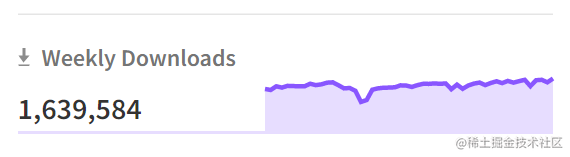
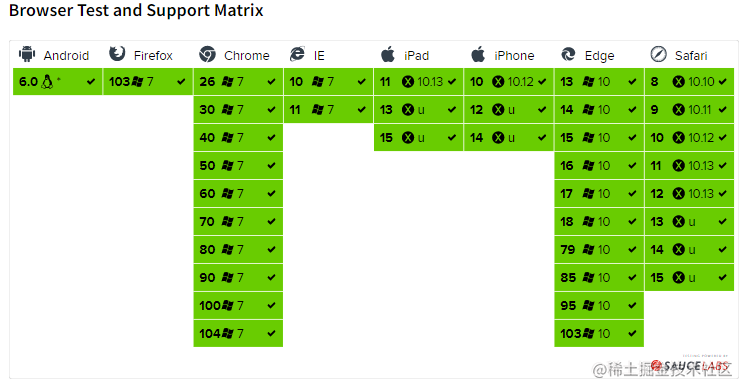
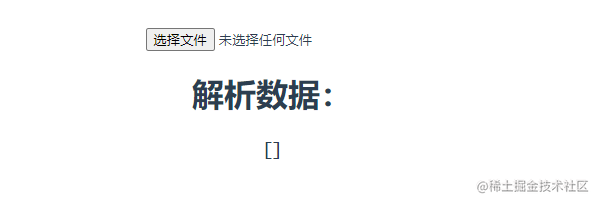
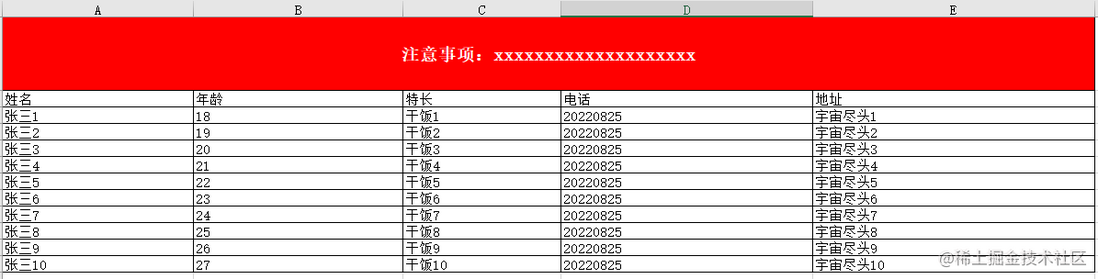

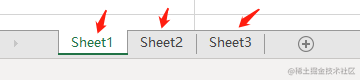

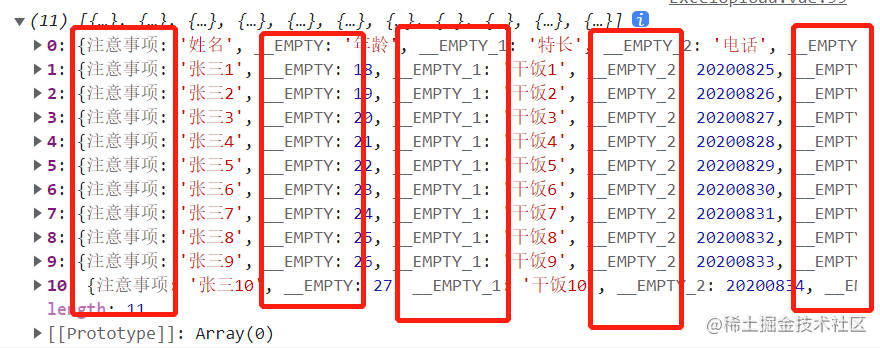
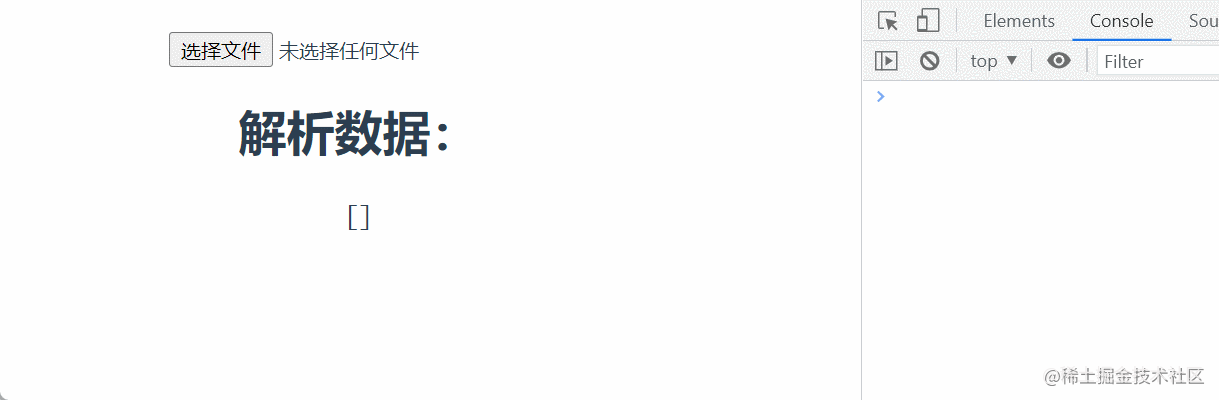
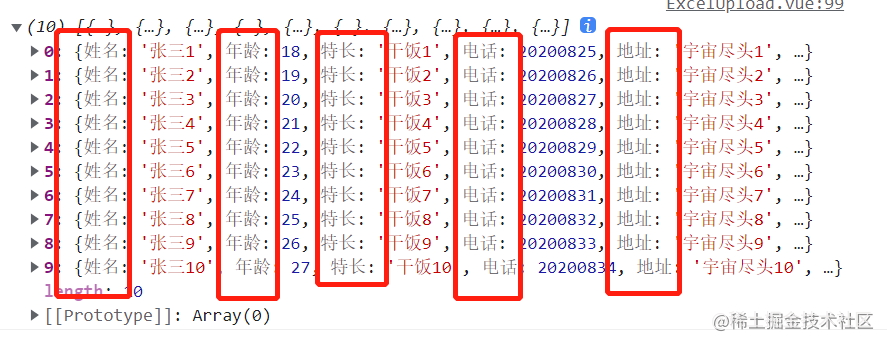
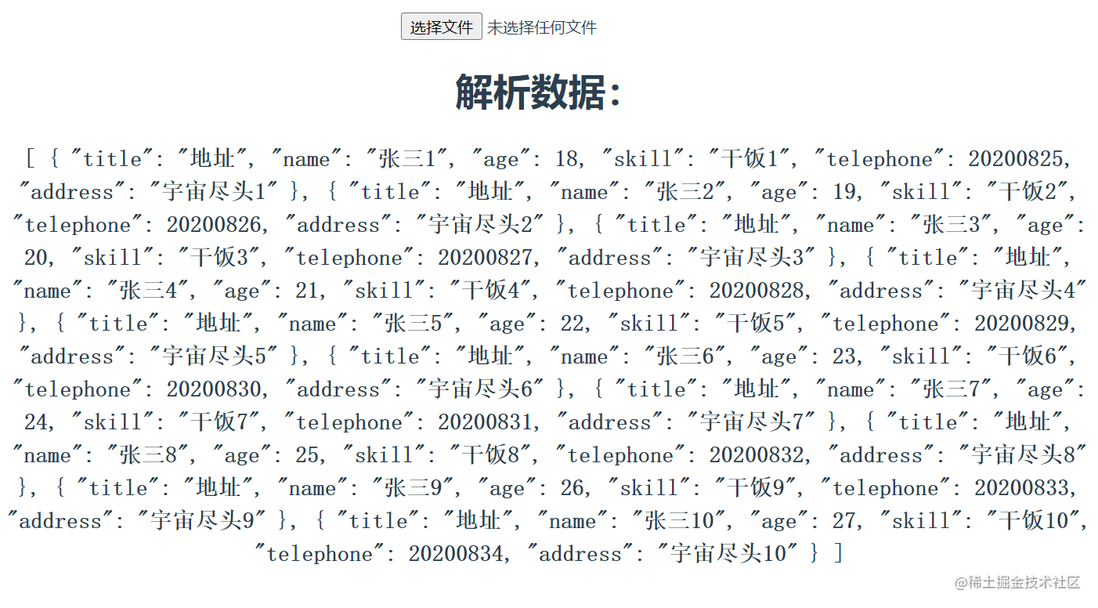

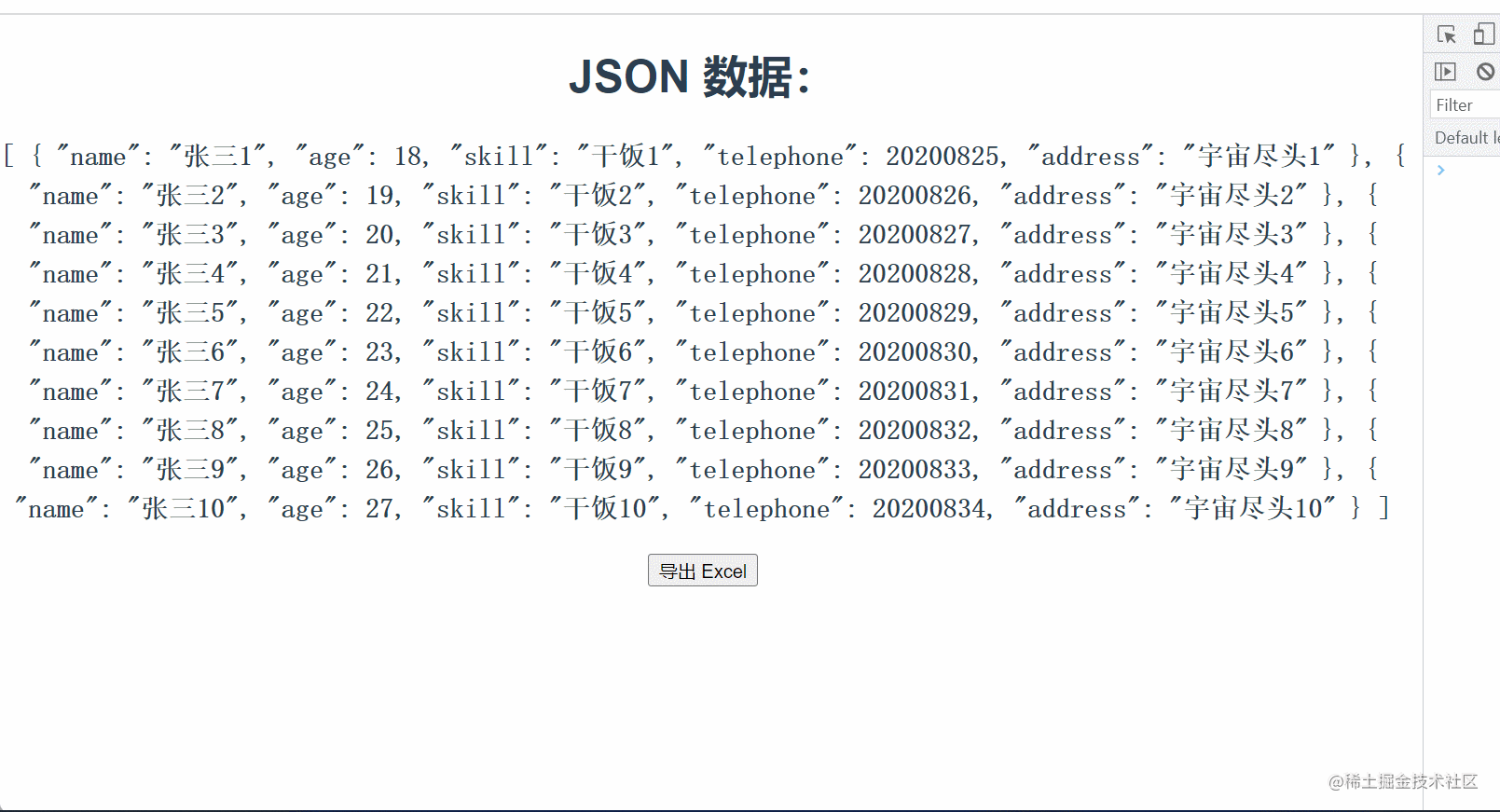
**粗体** _斜体_ [链接](http://example.com) `代码` - 列表 > 引用。你还可以使用@来通知其他用户。